- Datenwiederherstellung
- Datenwiederherstellung für PC
- Datenwiederherstellung für Android
- Datenwiederherstellung für iPhone/iPad
- Für Android entsperren
- Für iPhone/iPad entsperren
- Android-Systemreparatur
- iPhone/iPad-Systemreparatur
Aktualisiert von Amy am 24. Juni 2023, 17:37 Uhr
Telefonieren ist eine der Kernfunktionen sowohl auf Android- als auch auf iOS-Telefonen. Wenn Ihr iPhone nicht richtig telefonieren kann, kann das frustrierend sein, insbesondere wenn Sie jemand anderen erreichen müssen. Trotz der anhaltenden Bemühungen von Apple, die Mobilfunkkonnektivität zu verbessern, melden viele iPhone-Benutzer einen häufigen Fehler namens „Fehlgeschlagen“.
Wenn Sie Probleme beim Telefonieren mit Ihrem iPhone haben, ist dieser Artikel genau das Richtige für Sie. Wir erklären die häufigsten Gründe, warum iPhone-Anrufe wiederholt fehlschlagen, und wie man sie beheben kann.
Produktempfehlung: iOS System Repair
Möglicherweise ist Ihnen auch beim Tätigen eines Anrufs über das Mobilfunknetz auf Ihrem iPhone die iOS-Systemmeldung „Anruf fehlgeschlagen“ begegnet. An dieser Stelle können Sie erfolgreich anrufen, indem Sie auf die Schaltfläche „Rückruf“ klicken. In einigen Fällen wird jedoch nach wiederholten Versuchen immer noch eine Fehlerantwort empfangen, die auf einen fehlgeschlagenen Anruf hinweist.
Was führt also dazu, dass das iPhone immer wieder meldet, dass der Anruf fehlgeschlagen ist?
Tatsächlich zeigt das iPhone aus verschiedenen Gründen ständig fehlgeschlagene Anrufe an, darunter iOS-Versionen, Mobilfunknetze, iPhone-Modelle und viele andere Faktoren. Schauen wir uns hier einige häufige Gründe an:
Schlechtes Mobilfunknetz: Wenn Sie versuchen, von einem Ort mit sehr schlechtem Mobilfunknetzsignal aus einen Anruf zu tätigen, meldet Ihr iPhone möglicherweise einen Anruffehler.
Problem mit der SIM-Karte: Ein Ausfall der SIM-Karte kann dazu führen, dass das iPhone keine effektiven Telefonanrufe tätigen kann.
Falsche Netzwerkeinstellungen: Wenn Ihr iPhone nicht ordnungsgemäß mit den Netzwerkeinstellungen installiert/aktualisiert ist, erhalten Sie möglicherweise eine Fehlermeldung wegen eines Anruffehlers.
Unzureichendes Guthaben: Wenn Ihr iPhone kein Kreditlimit hat oder das Kreditlimit sehr niedrig ist, kann es auch dazu führen, dass Sie nicht telefonieren können und das Guthaben aufladen müssen.
Softwareproblem: Das Aktualisieren des iPhone auf eine neue iOS-Version kann ebenfalls zu Anruffehlern führen. Obwohl die Wahrscheinlichkeit, dass dies geschieht, sehr gering ist, kann es tatsächlich dazu führen, dass iPhone-Anrufe fehlschlagen.
Eine der häufigsten Lösungen für iPhone-Anruffehler ist das Wählen von *#31#. Wenn Sie versehentlich die ausgehende Anonymität auf Ihrem Telefon aktivieren, wird der Status durch Wählen von *#31# deaktiviert und Sie können normale Anrufe tätigen.
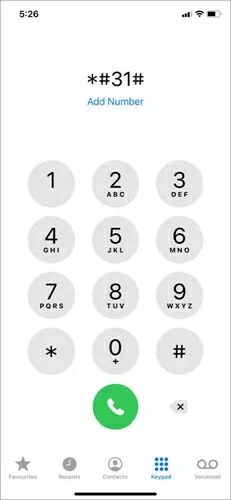
Wenn Ihr iPhone einen Anruffehler meldet, können Sie das WLAN und das Mobilfunknetz Ihres iPhones aktualisieren, indem Sie den Flugmodus ein-/ausschalten, was zur Lösung netzwerkbezogener Probleme beitragen kann.
Die spezifische Bedienungsmethode besteht darin, Ihr iPhone zu öffnen, zum Kontrollzentrum zu gehen, das Flugzeugmodus-Symbol zu finden und es einzuschalten. Warten Sie einige Sekunden, um es auszuschalten.
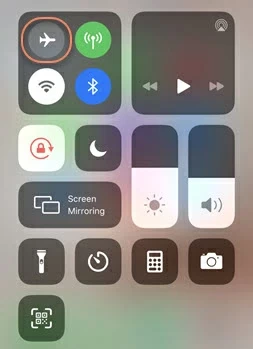
Um zu überprüfen, ob der Anruffehler auf Ihrem iPhone nur bei einer bestimmten Nummer aufgetreten ist, können Sie versuchen, eine andere Telefonnummer zu wählen, um zu überprüfen, ob die blockierte Telefonnummer von Ihnen auf die schwarze Liste gesetzt wurde. Es ist normal, dass Nummern, die auf der schwarzen Liste stehen, nicht gewählt werden können.
Sie können überprüfen, ob die Nummer gesperrt ist, indem Sie die folgenden Schritte ausführen:
Öffnen Sie Ihr iPhone und gehen Sie zu Einstellungen > Telefon. Suchen Sie dann den gesperrten Kontakt und klicken Sie darauf, um sicherzustellen, dass die Nummer, die Sie anrufen möchten, nicht auf der Sperrliste steht.
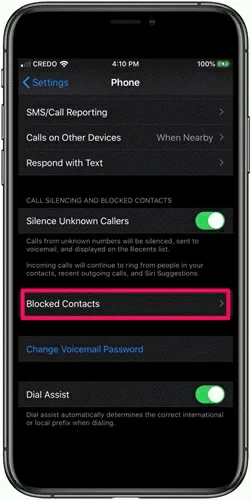
Wenn Sie auf Geschäftsreise sind oder in eine andere Zeitzone reisen, stellen Sie bitte sicher, dass Datum und Uhrzeit Ihres iPhones entsprechend dem Standort korrekt eingestellt sind. Nur durch die Aktualisierung auf die richtige Zeitzone kann die Anruffunktion des iPhones reibungslos genutzt werden.
Sie können Datum und Uhrzeit Ihres iPhones einstellen, indem Sie die folgenden Schritte ausführen:
Öffnen Sie Ihr iPhone, gehen Sie zu Einstellungen > Allgemein > Daten- und Zeitoptionen und aktualisieren Sie es. Wenn Sie alternativ die automatischen Einstellungen aktivieren, aktualisiert Ihr iPhone Datum und Uhrzeit automatisch basierend auf Ihrem GPS-Standort.
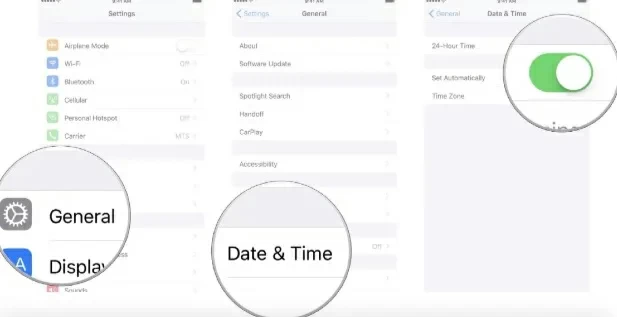
Unabhängig davon, ob es sich um ein Android- oder nur ein iOS-Gerät handelt, kann ein Neustart Ihres Geräts viele Probleme leicht beheben. Ein Neustart des iPhone kann auch dabei helfen, fehlgeschlagene Anrufe zu beheben. Drücken Sie einfach die Seitentaste und warten Sie, bis der rote Schieberegler angezeigt wird. Drehen Sie ihn dann nach rechts, um Ihr iPhone auszuschalten. Warten Sie einige Sekunden und drücken Sie dieselbe Taste, um das iPhone zu starten.
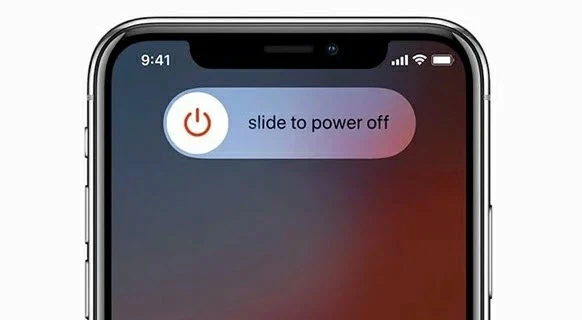
Eine beschädigte oder fehlerhafte SIM-Karte kann auch dazu führen, dass ein iPhone einen Anruffehler auslöst. Daher kann die Überprüfung der SIM-Karte auf Schäden auch dabei helfen, den iPhone-Anruffehler zu beheben. Hier erfahren Sie, wie Sie die SIM-Karte aus Ihrem iPhone entfernen und wieder einsetzen.
Verwenden Sie ein professionelles SIM-Popup-Werkzeug, um den schmalen Steckplatz zu entfernen, prüfen Sie ihn auf Beschädigungen und ersetzen Sie ihn, falls er intakt ist, an seinem ursprünglichen Platz. Wenn Probleme festgestellt werden, müssen Sie die SIM-Karte durch eine neue ersetzen, bevor Sie versuchen, einen neuen Anruf zu tätigen.

Sie können auch versuchen, die Mobilfunkanbietereinstellungen auf Ihrem iPhone zu aktualisieren, um fehlgeschlagene Anrufe zu beheben. Um Ihre Mobilfunkanbietereinstellungen zu aktualisieren, können Sie die folgenden Schritte ausführen.
Schalten Sie Ihr iPhone ein und wechseln Sie zu Mobilfunkdaten oder stellen Sie eine Verbindung zu stabilem WLAN her. Öffnen Sie dann die Einstellungen und gehen Sie zu Allgemein > Info. Wenn das aktuelle Update verfügbar ist, werden Sie aufgefordert, die Netzbetreibereinstellungen nach Aufforderung zu aktualisieren.
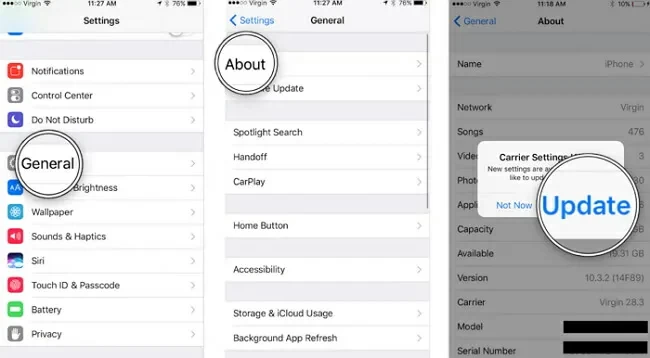
Wenn Sie LTE und Roaming während einer Auslandsreise deaktivieren, zeigt das iPhone die Fehlermeldung „Anruf fehlgeschlagen“ an. Daher können Sie 4G LTE und Roaming prüfen, um zu versuchen, das Problem des iPhone-Anruffehlers zu lösen.
Versuchen Sie insbesondere, auf 3G umzusteigen und Datenroaming zu aktivieren, indem Sie zu Einstellungen > Mobilfunk > Mobilfunkdatenoptionen gehen.
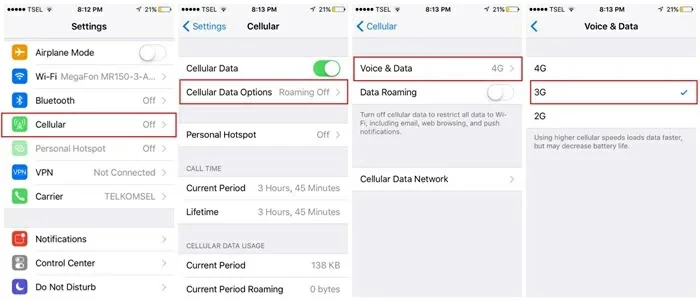
Ein iPhone-Anruffehler kann auch durch Zurücksetzen der Netzwerkeinstellungen behoben werden. Das Zurücksetzen der Netzwerkeinstellungen umfasst das Löschen aller gespeicherten Mobilfunk-, Bluetooth- und WLAN-Einstellungen.
Schalten Sie Ihr iPhone ein, gehen Sie zu Einstellungen > Allgemein > Zurücksetzen, klicken Sie dann auf Netzwerkeinstellungen zurücksetzen und geben Sie zur Bestätigung den Passcode Ihres iPhones ein.
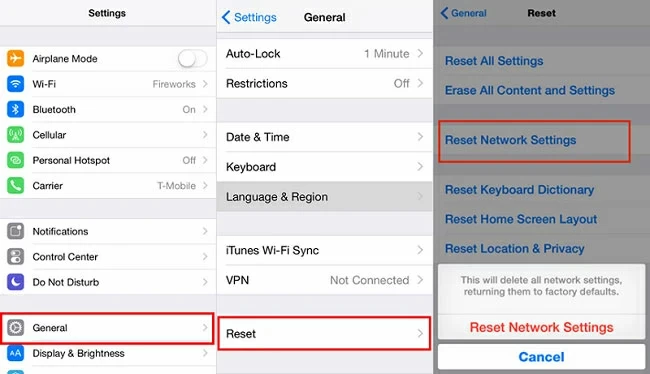
Das Aktualisieren Ihres iPhones auf die neueste iOS-Version kann viele Probleme lösen, einschließlich Anrufausfällen. Um Ihre iOS-Version auf die neueste Version zu aktualisieren, müssen Sie zu Einstellungen > Allgemein > Software-Update gehen, um Ihre iOS-Version einfach zu aktualisieren.
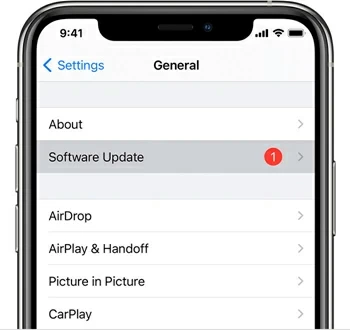
In Fällen, in denen Sie die oben genannten Methoden ausprobiert haben, aber nicht funktioniert haben, müssen Sie möglicherweise darüber nachdenken, das iPhone auf die Werkseinstellungen zurückzusetzen. Der Nachteil dieser Methode besteht jedoch darin, dass alle Daten auf dem Gerät gelöscht werden, einschließlich Systemeinstellungen, gespeicherten Dateien usw. Bevor Sie das iPhone auf die Werkseinstellungen zurücksetzen, müssen Sie daher ein Backup des Geräts erstellen.
Die Methode zum Wiederherstellen der Werkseinstellungen besteht darin, Ihr iPhone zu öffnen, zu „Einstellungen“ > „Allgemein“ zu gehen und dann auf „Zurücksetzen“ zu klicken. Dadurch werden alle Inhalte und Einstellungen auf dem Gerät gelöscht und zur Bestätigung das iPhone-Passwort eingegeben.
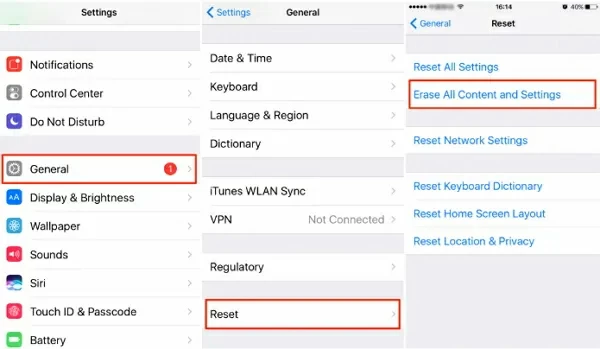
Wenn der iPhone-Anruf aufgrund von Systemproblemen oder Fehlern fehlschlägt, kann Ihnen die Verwendung eines iOS-Reparaturtools eines Drittanbieters dabei helfen, das Problem zu beheben. Nach umfassendem Vergleich und wiederholten Versuchen empfehlen wir Ihnen iOS System Repair (ReiBoot). Hierbei handelt es sich um ein professionelles Systemwiederherstellungstool für iOS-Geräte, das Benutzern bei der Lösung verschiedener Probleme helfen kann, einschließlich Fehlern bei fehlgeschlagenen iPhone-Anrufen. Die iOS-Systemreparatur (ReiBoot) ist mit allen iPhone-Modellen und iOS-Versionen kompatibel, sogar mit dem neuesten iPhone 14/13, ohne Daten zu verlieren.
Wie verwende ich die iOS-Systemreparatur (ReiBoot) für die iPhone-Systemwiederherstellung? Sie können sich an den folgenden Schritten orientieren.Schritt 1 Laden Sie dieses iOS-Reparaturtool von der offiziellen Website von Geekersoft herunter und installieren Sie es auf Ihrem Computer. Starten Sie dann das Programm und wählen Sie auf der Startseite den „Standardmodus“.
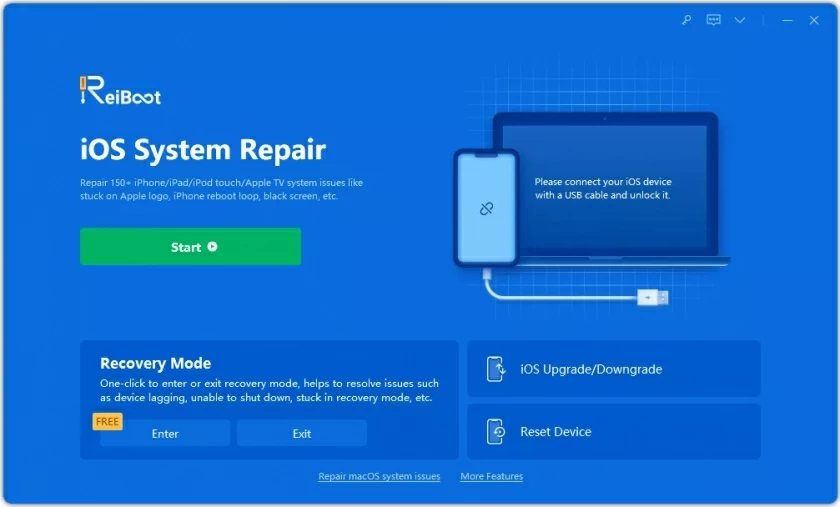
Schritt 2: Schließen Sie das defekte iPhone über ein USB-Kabel an den Computer an. Wenn das iPhone nicht erkannt wird, müssen Sie das Gerät in den Wiederherstellungsmodus oder DFU-Modus versetzen, um es zu erkennen.
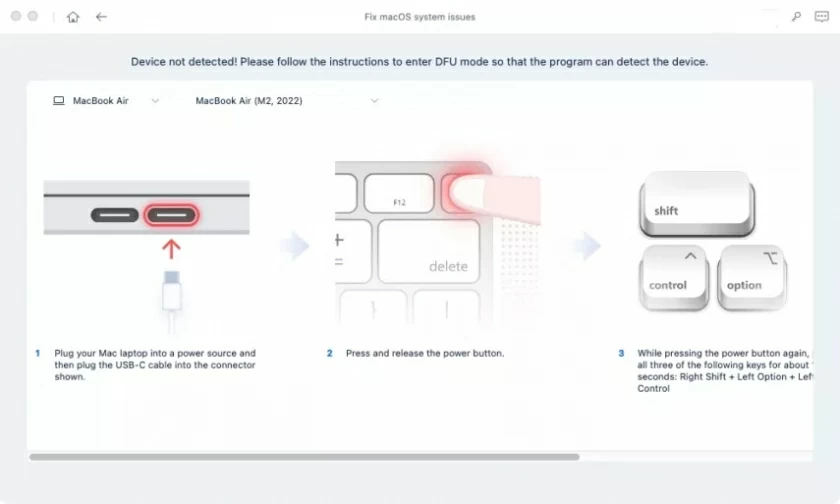
Schritt 3 Wählen Sie die passende Firmware basierend auf dem Gerätemodell und der verfügbaren iOS-Version aus und klicken Sie dann auf „Herunterladen“.
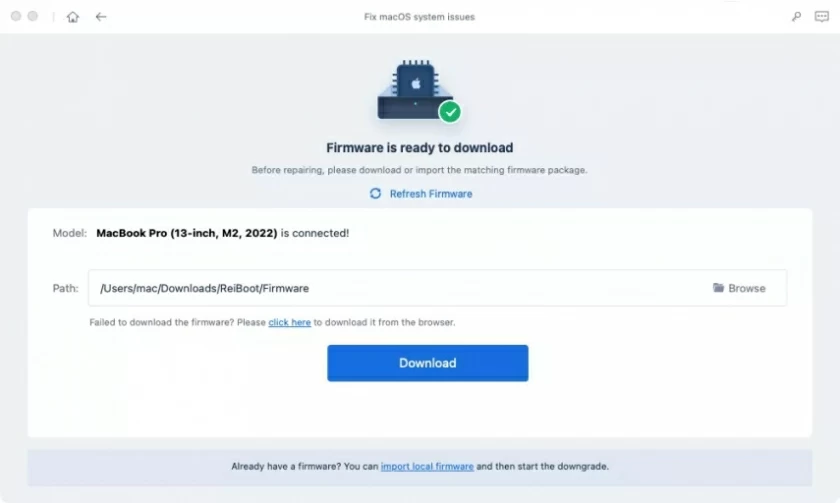
Schritt 4 Nachdem der Firmware-Download abgeschlossen ist, wird die heruntergeladene iOS-Firmware überprüft. Klicken Sie später bei der iOS-Systemreparatur (ReiBoot) auf „Jetzt reparieren“, und die Software repariert Ihr iOS automatisch.
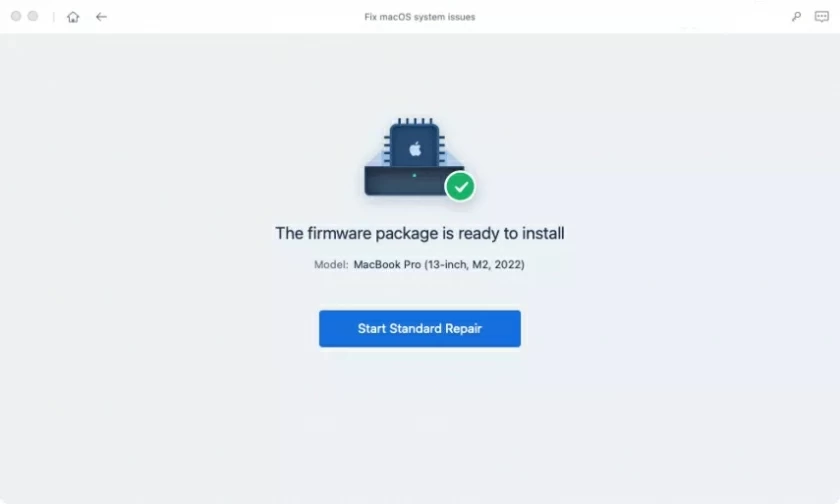
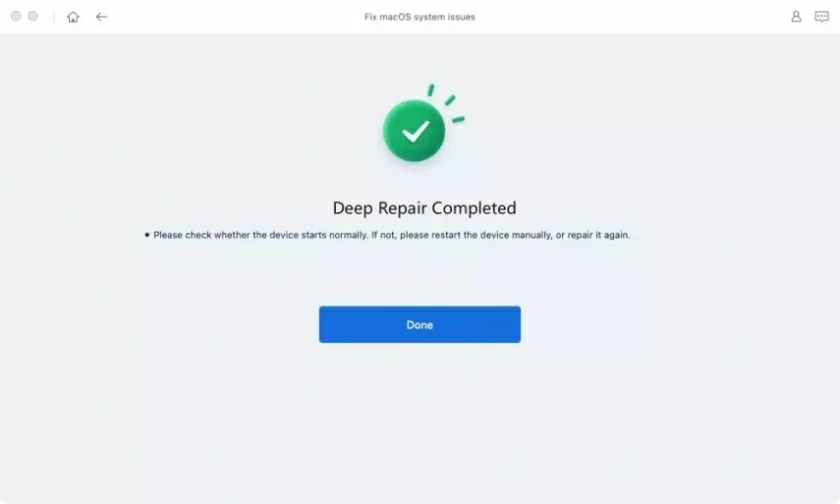
Sie können sich jederzeit an Ihren Mobilfunkanbieter oder das Apple Service Center wenden. Ihr CS hilft Ihnen bei allen Problemen im Zusammenhang mit der Ausrüstung.
Verschiedene Gründe können dazu führen, dass ein iPhone-Anruf fehlschlägt. Wenn Sie die spezifische Ursache für das Scheitern von iPhone-Anrufen identifizieren können, herzlichen Glückwunsch, können Sie die Lösung problemlos finden. Wenn Sie den genauen Grund jedoch nicht ermitteln können, müssen Sie möglicherweise alle Lösungen einzeln ausprobieren. Um jedoch Zeit und Energie zu sparen, empfehlen wir die Verwendung der iOS-Systemreparatur (ReiBoot). Dies ist ein professionelles iPhone-Systemreparaturtool, das Ihnen bei der Lösung aller durch Systemprobleme verursachten Probleme, einschließlich Anrufausfällen, helfen kann. Darüber hinaus kann es Ihnen auch dabei helfen, andere iOS-Systemfehler effektiv zu beheben. Kommen Sie und probieren Sie es aus.